随着软件和文件的不断增加,很多用户都会遇到笔记本电脑C盘空间不足的问题,而又因为不敢删除文件而束手无策。本文将为大家介绍一些有效的方法来解决笔记本电脑C盘满了的困扰,既能释放空间,又能提升电脑性能,让您的电脑焕然一新。
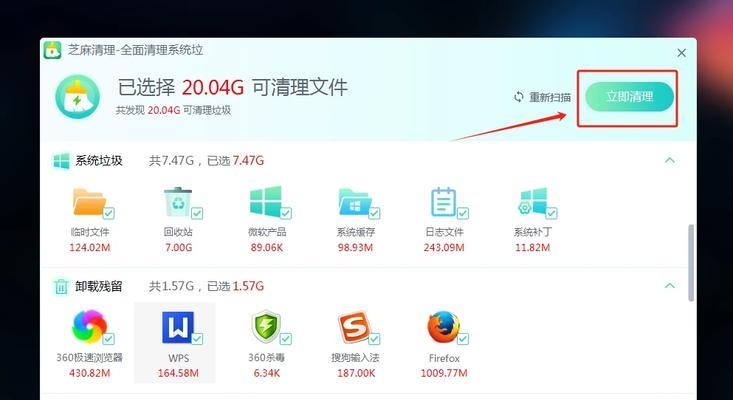
清理回收站和临时文件夹,恢复大量的空间。回收站和临时文件夹中堆积的文件占据了大量的存储空间,我们可以定期清理这些文件来释放空间。在Windows系统中,右键点击回收站图标,选择“清空回收站”;而对于临时文件夹,可以在运行框中输入“%temp%”,然后按下回车键,在打开的窗口中删除所有文件。
卸载不常用的软件或游戏,节省大量存储空间。我们常常会安装各种软件和游戏,但并不是所有的软件和游戏都会经常使用。通过控制面板中的“程序和功能”或者在开始菜单中找到“卸载程序”,可以找到已安装的软件和游戏,并选择不常用的进行卸载,以释放空间。
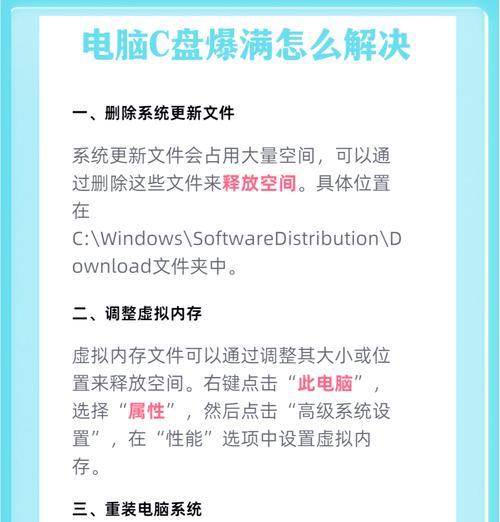
移动大型文件到其他磁盘分区,减轻C盘负担。有些文件,如电影、音乐或大型游戏等,占据了大量的存储空间。我们可以将这些文件复制或移动到其他磁盘分区(如D盘、E盘等),以减轻C盘的负担。在文件资源管理器中,选择要移动的文件,右键点击并选择“剪切”,然后粘贴到目标磁盘分区。
清理浏览器缓存和下载文件夹,释放宝贵的空间。浏览器缓存和下载文件夹中的文件也会占据较多的存储空间。我们可以打开浏览器的设置菜单,找到“清除缓存”或“清理历史记录”,选择清理选项来释放空间。而对于下载文件夹,可以打开该文件夹并删除其中不再需要的文件。
使用专业的磁盘清理工具进行整理和优化。除了手动清理,还可以使用一些专业的磁盘清理工具来整理和优化C盘空间。这些工具能够自动扫描并删除不需要的文件、清理注册表和临时文件等,从而释放更多的存储空间。一些知名的工具如CCleaner、DiskCleanup等都可以提供这样的功能。
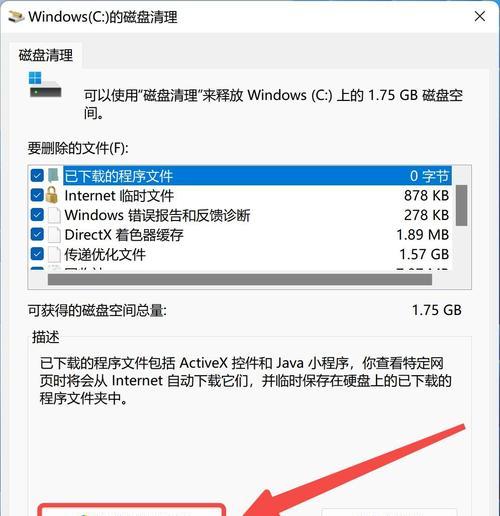
压缩文件或文件夹,节省存储空间。对于一些不常用但又不想删除的文件或文件夹,我们可以使用系统自带的压缩功能将其压缩,从而减少占据的空间。在文件资源管理器中,选择要压缩的文件或文件夹,右键点击并选择“发送到”-“压缩(zipped)文件”,然后即可生成压缩文件。
清理系统日志和垃圾文件,提高电脑性能。系统日志和垃圾文件会占据大量的存储空间,并且还可能影响电脑的性能。我们可以通过运行框中输入“cleanmgr.exe”,然后选择C盘进行磁盘清理,勾选相应的选项来清理系统日志和垃圾文件。
定期备份重要文件到云存储或外部硬盘。为了避免误删或意外丢失重要文件,我们可以定期将这些文件备份到云存储或外部硬盘中。这样既能释放C盘空间,又能保护文件的安全。一些知名的云存储服务商如百度网盘、腾讯微云等,都提供了文件备份的功能。
关闭系统恢复功能,释放大量存储空间。系统恢复功能会占据大量的存储空间,我们可以选择关闭这个功能来释放空间。在Windows系统中,右键点击“计算机”或“此电脑”,选择“属性”-“系统保护”,然后选择C盘,并点击“配置”按钮,在弹出的窗口中选择“关闭系统保护”。
禁止软件自动更新,避免占用存储空间。一些软件会自动进行更新,并且这些更新文件会占据大量的存储空间。我们可以在软件的设置菜单中找到相应的选项,将自动更新功能关闭,从而避免占用C盘空间。
设置下载路径为其他磁盘分区,避免C盘负担过重。在下载各种文件时,默认的下载路径可能是C盘。我们可以在浏览器或下载软件的设置中将下载路径修改为其他磁盘分区,这样可以避免C盘负担过重。
清理桌面上的不必要文件和快捷方式。桌面上堆积的文件和快捷方式会占据一定的存储空间,我们可以将其整理到其他文件夹中或删除不再需要的文件和快捷方式。
使用外部硬盘或移动存储设备扩展存储空间。如果以上方法仍然无法满足您的需求,那么您可以考虑使用外部硬盘或移动存储设备来扩展存储空间。这样可以将一部分文件或软件安装到外部设备中,减轻C盘的负担。
定期清理垃圾邮件和邮件附件。邮箱中堆积的垃圾邮件和邮件附件也会占据一定的存储空间。我们可以定期清理垃圾邮件和删除不再需要的邮件附件,以释放空间。
。通过以上这些方法,我们可以轻松解决笔记本电脑C盘满了不敢删的问题。清理回收站和临时文件夹、卸载不常用的软件、移动大型文件、清理浏览器缓存、使用磁盘清理工具等,都是有效释放C盘空间和提升电脑性能的方法。根据自己的需求,选择适合的方法来进行操作,相信您的电脑将会焕然一新。

























